2025年3月からは、rekordbox(レコードボックス)、Serato(セラート)、djayなどのDJアプリはApple Musicと連携できるようになりました。この変更により、Apple Musicの楽曲をDJアプリから直接アクセスできるようになります。
ただし、Apple Musicの楽曲はDRM保護が施されているため、楽曲への編集やレミックスはできません。有料プランになってオフライン再生はできても、その音楽ファイルをUSBメモリーに転送することもできません。さらに、有料プランをを解約すると、DJアプリからはもうその楽曲を再生できなくなります。
そのため、本記事はApple Musicの曲をDJアプリに入れる方法と、DJシステムに転送や永久保存できる裏ワザをシェアします。ぜひ読んでください!
DJアプリにApple Musicの音源を入れるのは可能か?
Apple Musicでの楽曲は全てDRM技術に保護されているので、DJアプリやDJシステムからでは直接使えません。
つまり、DJアプリにApple Musicの音源を入れるには、まずMuConvertでアップル音楽をMP3やFLACの音楽形式に変換する必要があります。曲のDRM保護を解除した後は、DJアプリやDJシステムに自由に転送できるようになります。
rekordboxやSeratoなどのDJアプリはApple Musicと公式で連携のやり方も紹介しますが、ライセンス変更などの事情で、
- 連携機能が消える。または別途有料になって、高くなる
- いつか 楽曲の配信が終了して、もう再生することができなくなる
など、DJプレイにおいて極めて不便なデメリットがあります。従って、まずはApple MusicをDRMフリーの形式に変換して、音楽をあらゆるデバイスへ転送と、永続保存ができるMuConvertでのやり方を解説します。
🔥「永続保存」MuConvertでApple Music音源をDJアプリに入れる方法
「MuConvert Apple Music変換」はアップル音楽をDRMフリーの音楽形式に変換できるツールです。MuConvertを使えば、もう転送や再生などの制限を気にせず、自由にDJアプリやDJシステムが直接使用可能な音楽ファイルが手に入れます。
さらに、MuConvertがダウンロードできるコンテンツは、シングル・EP・アルバム・プレイリストの全楽曲が含まれています。加えて、ハイレゾ音質のまま、最大35倍の高速一括変換で、曲に大量な需要があっても短時間で終わらせます。個人の趣味でいろいろ試したいときや、急な演出があったときでも、MuConvertは対処できます。
この方法で保存した音楽はたとえ、有料プランの解約をしたあとでもずっと無料で再生できます。使いたいときにいつでもDJプレイに使えるので、Apple Musicの音源をDJプレイにしたいなら絶対欠かせないツールの1つになります。
MuConvertでApple Music音源をDJプレイするメリット:
- MP3、FLACなど多彩な出力形式に対応、あらゆるデバイスへ転送・再生可能
- ロスレス級(CD品質相当)の高音質でダウンロード可能
- EP、アルバムやプレイリスト全曲をワンクリックで保存
- 最大35倍の高速化ダウンロードで、100曲以上を一度に保存しても素早く終われる
- ID3情報を正確に保持できるので、音楽の管理がしやすい
- 音楽ファイルの名前ルールが指定できるので、たくさんダウンロードしても混乱しない
ステップ1、MuConvertからDJアプリに入れたい曲を検索
MuConvertを起動後、「Apple Music」を選択します。サインインしたら、検索欄からDJプレイしたい曲を変換リストに追加します。

ステップ2、DJアプリが対応の音楽形式を設定
変換リスト画面で曲の出力形式をMP3、WAVなどから選択してください。画面下に、保存先のフォルダも変更できます。

ステップ3、Apple Music楽曲変換作業を開始
設定が完了したら、「すべて変換」ボタンをクリックすると、変換が始まります。「変換完了」からダウンロード履歴が確認できます。フォルダのアイコンをクリックすると、保存先が開きます。
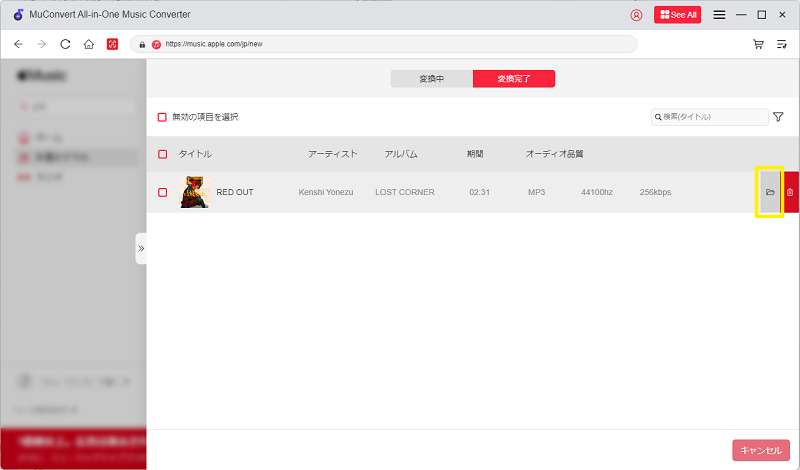
ステップ4、DJアプリやUSBメモリーを介して、DJシステムに入れます。ここにレコードボックスを例にします。
メニューバーから「ファイル」>「インポート」>「楽曲をインポート」をクリックします。そして、インポートしたい曲のフォルダを選択して、「開く」または「インポート」をクリックすると、楽曲のインポートを開始します。
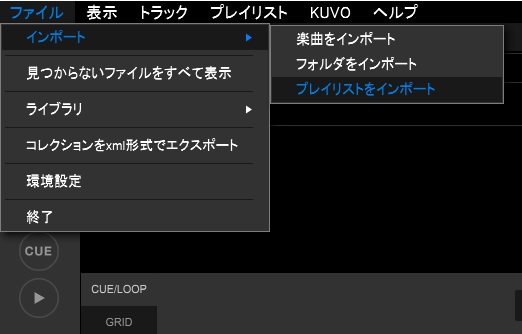
このように「MuConvert Apple Music変換」 を使えば、rekordboxなどのDJアプリに簡単に曲を取り込めます。音楽ファイルは永久保存するので、アップルミュージックから解約しても、ずっと無料で使い続けられます。MuConvertは今インストールするだけで、即無料で利用開始できます。それも、アップル音楽のように、お支払い情報などを事前に記入する必要がなく、直接Apple Musicの曲が変換できます。ぜひ利用してみてください!
rekordboxでApple Musicの曲をDJにする方法【DRM制約あり】
2025年3月より、AlphaTheta社のDJソフト「rekordbox」がApple Musicとの連携を開始し、DJプレイの可能性が大きく広がることとなりました。この新機能によって、Apple Musicの1億曲以上の楽曲をレコードボックスにアクセスできるため、音楽選択やセット構築の自由度を大幅に向上させました。
また、現在Apple Musicとの連携は「performance mode」でしか利用できないため、機能面で制約があります。また、音質については未検証ですが、大規模なステージでの使用には音源購入が必要になるかもしれないので、「MuConvert Apple Music変換」でApple Musicの音楽をダウンロードしてレコードボックスにインポートした方がいいでしょう。
【連携手順】
ステップ1、rekordbox7を開いて、rekordbox ver 7.1.0へのバージョンアップをして起動した後、Apple Music画面左端のアイコンにおなじみの音符マークが出てきます。

ステップ2、「今すぐサインイン、または無料体験を始める」と書かれた赤いボタンをクリックすると、Apple Musicに登録しているメールアドレスとパスワードの入力が求められます。入力後に「続ける」を選び、その後の質問には「Trust」を選択すれば、連携は完了です。
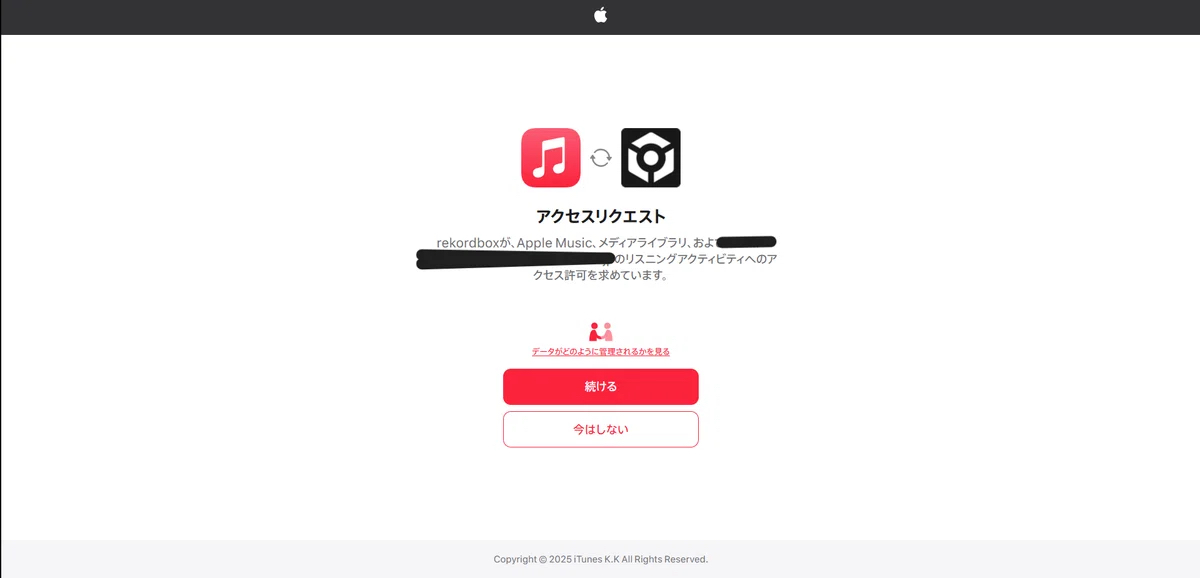
djayでApple Musicの曲をDJにする方法【再生制限あり】
2024年2月2日、djayアプリがバージョンアップされてから、Apple Musicとの公式連携が開始しました。そのため、Apple Musicの有料プランに加入した方は、1億曲以上の楽曲ライブラリをdjayで使用することができます。
その一方、Apple MusicのDRM保護によってスムーズに再生できない可能性が高いほか、ストリーミング再生によって、DJプレイ中に安定性や音質は劣るリスクもあります。さらに、この連携機能を利用するには有料プランの加入が必要であり、「MuConvert Apple Music変換」を選択するのがより便利だと思います。
【連携手順】
ステップ1、iOSユーザーはApp Store、MacユーザーはMac App Storeでdjayをダウンロードしてインストールしてください。
ステップ2、そして、djayアプリを起動し、ライブラリから「Apple Music」を選択して、ログインして、Apple Musicアカウントとの接続を許可します。
ステップ3、Apple Musicで好きな楽曲を選び、デッキにロードします。事前にプレイリストを作成しておけば、直接DJプレイが始められます。
SeratoでApple Musicの曲を入れる方法【STEM機能対応不可】
2025年3月より、Serato DJ Proの最新バージョン3.3.0で、Apple Musicのストリーミングに対応しています。これにより、セラートはアップルミュージックの広大な楽曲ライブラリにアクセスし、DJミックスで楽曲を自由に選択できます。
でも、便利の一方、制限もたくさんあります。例えば、この連携で、STEMという強力な機能は利用できない上、DRM付きのApple Musicの曲はSeratoには利用できません。困りますよね。でも、「MuConvert Apple Music変換」を選択するのがより便利だと思います。を利用すれば、それらの課題を全て解決できます。
【連携手順】
ステップ1、Serato DJ Proを起動して、表示された画面で「OK」クリックして、クレート画面でApple Musicを選択してください。
ステップ2、表示されたアラートに「トライアルを開始するかログインする」をクリックして、Apple Musicにログインします。次に、アクセスリクエストで「続ける」を選択して、後の質問で「Got it,get mixing」をクリックすれば完了です。
Apple Musicの曲をDJアプリに入れるによくある質問
Apple Musicの曲を音源として使えるDJアプリは他にあるか?
Apple Musicの曲を音源として使えるDJアプリは、前述の「rekordbox」や「djay」、「Serato DJ」以外にもいくつか存在します。中でも「MegaSeg」と「WeDJ」は特徴的なアプリとして挙げられます。
「MegaSeg」はApple Musicと公式連携しており、直接Apple Musicの楽曲をストリーミング再生しながらDJプレイが可能です。ラジオ放送やイベント向けに特化した機能も豊富で、プロ用途にも適しています。
「WeDj」は大手DJ機材メーカーが開発した無料DJアプリ単純なDJプレイアプリです。シンプルな操作画面と高い自由度を備え、手軽にDJプレイが楽しめるし、簡単なルックスから本格的なDJプレイまで実行できます。アプリ内課金があるものの、機能が充実して、コスパが高くて安いタイプとも言えます。
このように多様な選択肢がありますが、Apple Musicの楽曲を活用したい場合は、「MuConvert Apple Music変換」などのツールを使ってDRMを解除し、対応フォーマットに変換するのが便利です。
DJプレイに適した音楽ストリーミングサービスは何?「サブスク」
最近、DJプレイで使える同時に、日本国内でも利用可能なストリーミングサービスとして3つの選択肢があります。ご自身の好みやスタイルに合わせて選んでみてください。
- Amazon Music Unlimited
「Amazon Music Unlimited」は、1億以上の楽曲を提供するAmazon音楽聴き放題ストリーミングサービスです。超高音質(HDやUltra HD)の楽曲が楽しめるだけでなく、DJアプリとの連携も簡単で、曲検索やミキシングなども搭載しています。幅広いジャンルの音楽をカバーして、音楽のバラエティを重視するDJには最適です。 - Beatport Streaming
「Beatport Streaming」は、ダンスミュージックに特化した音楽配信サービスです。約900万曲のHD音質のダンス音楽が聞き放題で、オフライン再生機能やトラック解析機能も備えています。ダンスミュージックを中心にプレイするDJにはおすすめです。 - Beatsource
「Beatsource」は、ヒップホップやR&Bなどのジャンルに特化した音楽配信サービスです。約100万曲のHD音質の楽曲が楽しめるほか、DJ専用のツールやエディット機能も提供しています。特定のシーンの音楽プレイに精通したいDJにぴったりのサービスです。
まとめ
本記事は、Apple Musicの楽曲をDJアプリにインポートする方法を詳しく解説しました。現在、いくつかのDJアプリは既にApple Musicと公式連携して、Apple Musicの曲を直接アクセスできましたが、DRM保護によって、制限や不便もたくさんあります。でも、「MuConvert Apple Music変換」という強力なソフトを利用してDRM保護を解除したら全て解決できます。必要な方はぜひ使ってみてください!












